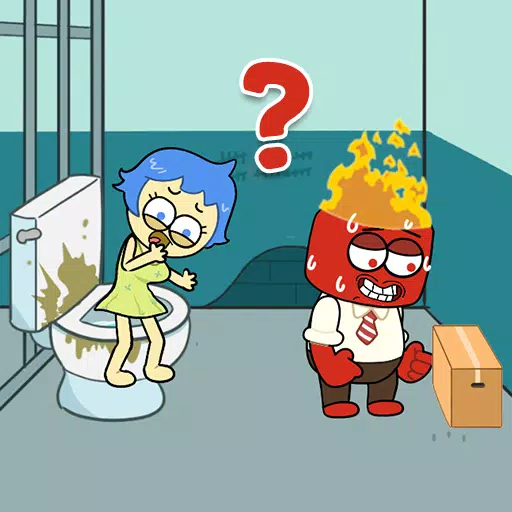Optimieren Sie Ihre Fortnite -PC -Einstellungen für die Spitzenleistung
Die anspruchsvolle Natur von Fortnite kann zu frustrierenden geringen Bildraten führen und das Gameplay behindern. Die Optimierung Ihrer Einstellungen im Spiel kann jedoch die Leistung erheblich verbessern. In diesem Leitfaden werden die besten PC -Einstellungen für ein reibungsloseres, wettbewerbsfähigeres Fortnite -Erlebnis beschrieben.
Einstellungen anzeigen
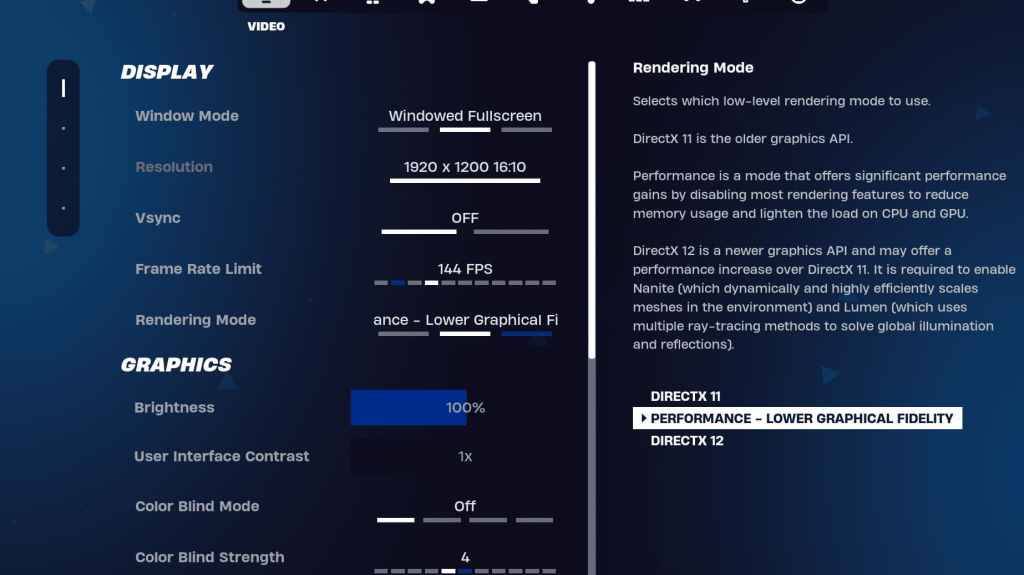
Der Displayabschnitt wirkt sich erheblich auf die Leistung aus. Hier ist die empfohlene Konfiguration:
| Setting | Recommended |
|---|---|
| Window Mode | Fullscreen (best performance); Windowed Fullscreen (for frequent alt-tabbing) |
| Resolution | Native monitor resolution (e.g., 1920x1080). Reduce for low-end PCs. |
| V-sync | Off (prevents input lag) |
| Framerate Limit | Monitor refresh rate (e.g., 144Hz, 240Hz) |
| Rendering Mode | Performance (highest FPS) |
Rendering -Modi erläutert:
- Leistung: Priorisiert die Bildrate gegenüber der visuellen Treue. Die bevorzugte Wahl für das Wettbewerbsspiel.
- DirectX 11: Stabiler, Standardoption. Ein gutes Gleichgewicht zwischen Leistung und Grafik.
- DirectX 12: Neuere bietet möglicherweise Leistungsgewinne für moderne Hardware mit verbesserten grafischen Optionen.
Grafikeinstellungen
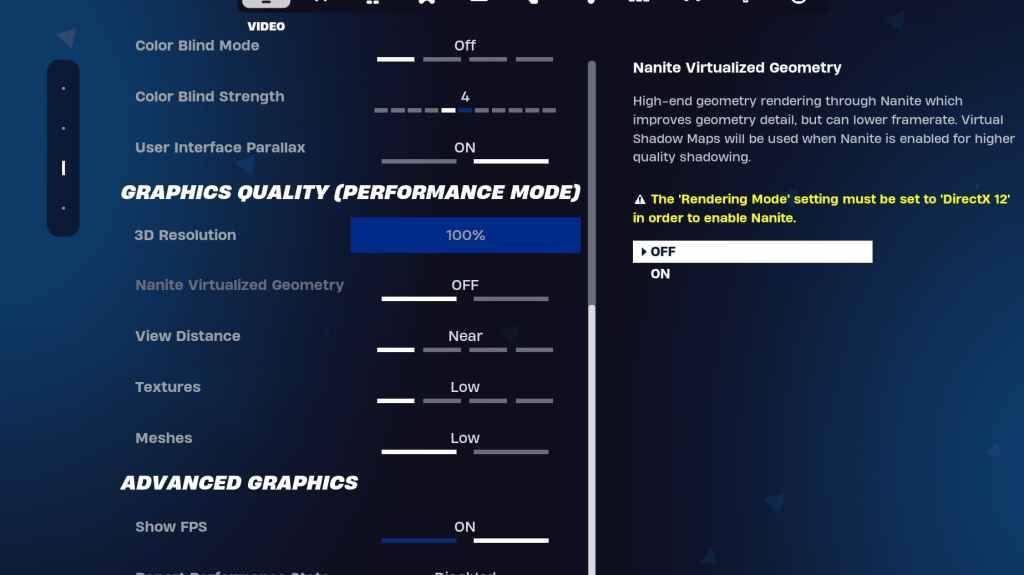
Die Grafikeinstellungen wirken sich direkt auf die visuelle Qualität und Leistung aus. Durch die Senkung dieser Einstellungen steigert die FPS:
| Setting | Recommended |
|---|---|
| Quality Preset | Low |
| Anti-Aliasing & Super Resolution | Off/Low |
| 3D Resolution | 100% (reduce to 70-80% for low-end PCs) |
| Nanite Virtual Geometry (DX12) | Off |
| Shadows | Off |
| Global Illumination | Off |
| Reflections | Off |
| View Distance | Epic (Surprisingly, this often has minimal performance impact) |
| Textures | Low |
| Effects | Low |
| Post Processing | Low |
| Hardware Ray Tracing | Off |
| Nvidia Low Latency Mode | On + Boost (Nvidia GPUs only) |
| Show FPS | On |
Spieleinstellungen
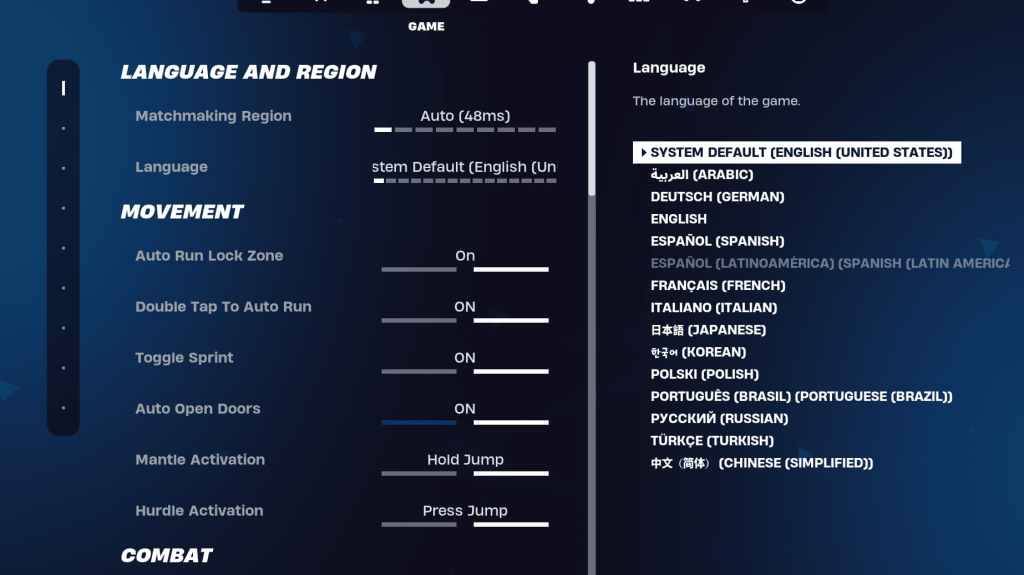
Diese Einstellungen haben keinen Einfluss auf FPS, sondern beeinflussen das Gameplay erheblich:
- Bewegung: Auto offene Türen: on; Doppelte Tippen Sie auf automatische Ausführung: Ein (Controller).
- Kampf: Halten Sie sich auf, um die Abholung auszutauschen: on; Targeting umschalten: persönliche Präferenz; Auto -Pickup -Waffen: On.
- Gebäude: Auswahl des Gebäudes zurücksetzen: Aus; Deaktivieren Sie die Option vor der Edit: AUS; Turbo -Gebäude: Aus; Automatische Beweis dafür: persönliche Präferenz; Einfache Bearbeitung: Persönliche Präferenz; Tippen Sie auf einfache Bearbeiten: On (wenn einfaches Bearbeiten eingeschaltet ist).
Audioeinstellungen
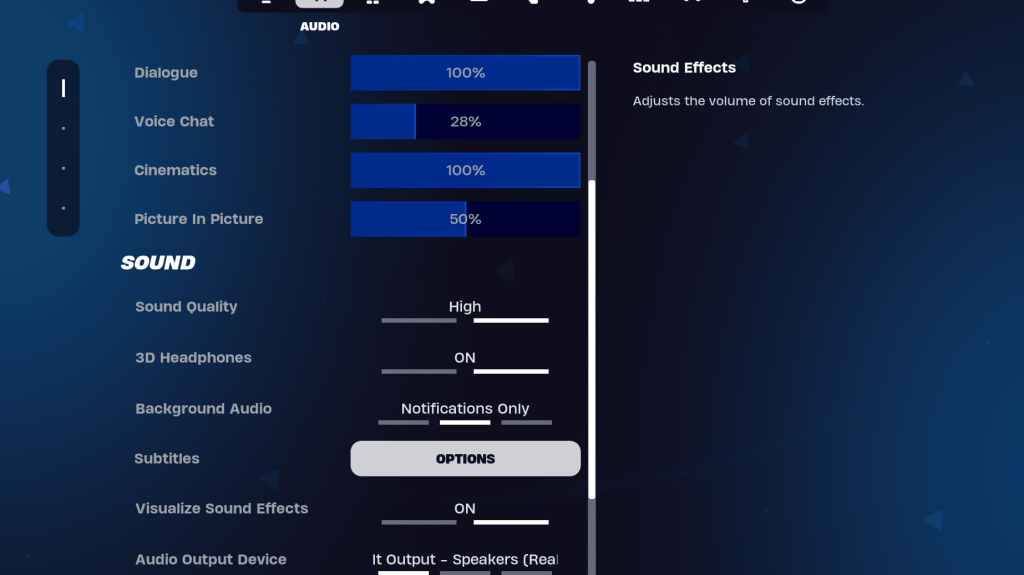
Aktivieren Sie 3D -Kopfhörer (Experiment zur Kompatibilität) und visualisieren Sie Soundeffekte für verbesserte Audio -Hinweise.
Tastatur- und Mauseinstellungen
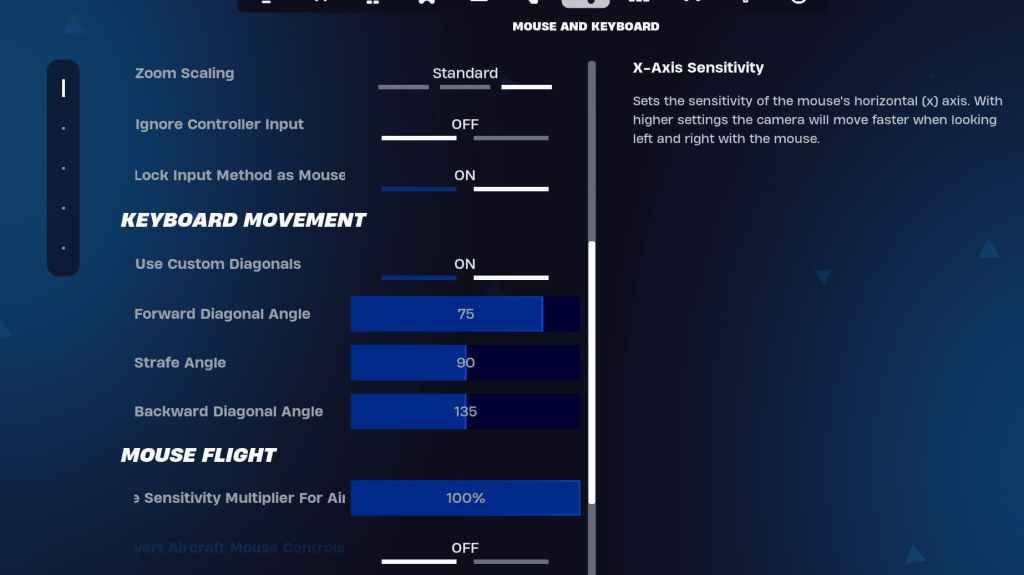
Passen Sie Sensitivität und Schlüsselbindungen an Ihre Präferenz an. Halten:
- x/y Empfindlichkeit: Persönliche Präferenz.
- Targeting-Empfindlichkeit: 45-60%.
- Umfangsempfindlichkeit: 45-60%.
- Erstellung/Bearbeitung Empfindlichkeit: Persönliche Präferenz.
- Verwenden Sie benutzerdefinierte Diagonalen: on.
- Vorwärtswinkel: 75-78.
- Strafe Winkel: 90.
- Rückwärtswinkel: 135.
Durch die Implementierung dieser Einstellungen verbessern Sie Ihre Fortnite -Leistung und Ihr Spielerlebnis erheblich. Denken Sie daran, dass die optimalen Einstellungen je nach Ihrer spezifischen Hardware geringfügig variieren können. Experimentieren Sie, um die perfekte Balance zwischen visueller Qualität und Bildrate zu finden.